"A menudo necesito compartir fotos, vídeos y algunos documentos con mis amigos y compañeros, pero la aplicación Mensajes solo permite enviar archivos pequeños. Algunos de ellos usan teléfonos Android y yo uso iPhone. ¿Existe alguna herramienta que me ayude a transferir archivos de iPhone a Android?"
- Una plataforma comunitaria
Si también quieres compartir archivos con tus amigos o cambiar de iPhone a Android, esta guía te será útil, ya que incluye 5 métodos eficaces. Puedes usar uno de ellos para enviar archivos de iPhone a Android sin problemas.
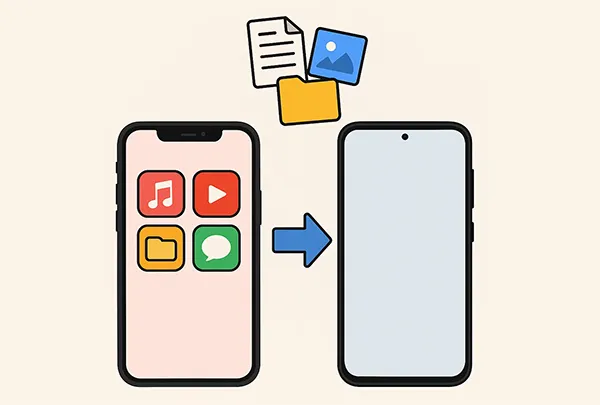
- Parte 1: Cómo transferir archivos de iPhone a Android mediante la opción Cambiar a Android (durante la configuración)
- Parte 2: Cómo transferir archivos de iPhone a Android mediante iReaShare Phone Transfer
- Parte 3: Cómo enviar archivos de iPhone a Android usando Google Drive
- Parte 4: Cómo compartir archivos de iPhone a Android usando AirDroid
- Parte 5: Cómo enviar un archivo de iPhone a Android usando SHAREit
- Parte 6: Preguntas frecuentes sobre la transferencia de archivos de iPhone a Android
| Característica/Método | Cambiar a Android (Durante la configuración) | iReaShare Transferencia de teléfono (Servicio integral) | Google Drive (basado en la nube) | AirDroid (Aplicación inalámbrica) | SHAREit (Aplicación inalámbrica) |
|---|---|---|---|---|---|
| Tipo de conexión | Con cable (recomendado) o inalámbrico (aplicación) | Con cable (cables USB al PC) | Internet (Wi-Fi/Datos móviles) | Conexión inalámbrica (Wi-Fi/Punto de acceso) | Conexión inalámbrica (Wi-Fi Direct/Punto de acceso) |
| Caso de uso principal | Migración completa para un nuevo teléfono Android | Transferencia de datos completa (en cualquier momento) | Archivos individuales, lotes pequeños, copias de seguridad | Compartir archivos de forma inalámbrica, administración remota | Compartir archivos de gran tamaño de forma rápida |
| Tipos de datos | Contactos, Calendario, Fotos, Vídeos, (algunos mensajes) | Amplia gama (Contactos, Mensajes, Fotos, Música, Vídeos, etc.) | Cualquier tipo de archivo (documentos, fotos, vídeos, etc.) | Fotos, vídeos, documentos, música, etc. | Fotos, vídeos, documentos, música, aplicaciones, etc. |
| Facilidad de uso | Muy fácil (configuración guiada) | Moderado (requiere software para PC) | Fácil (interfaz de nube familiar) | Fácil (basado en aplicaciones, entre pares) | Muy fácil (mediante aplicación, de igual a igual) |
| Velocidad | Rápido (especialmente con cable) | Muy rápida (transferencia directa a través de PC) | Varía (depende de la velocidad de internet) | Velocidades rápidas (Wi-Fi local) | Muy rápido (Wi-Fi Direct) |
| ¿Se requiere conexión a Internet? | Parcialmente (para la descarga de la aplicación) | No (la conexión USB es la principal) | Sí (para subir y descargar) | No (utiliza Wi-Fi/Punto de acceso local) | No (utiliza Wi-Fi Direct/Punto de acceso local) |
| Costo | Gratis | A menudo pagado (prueba gratuita/versión limitada) | Gratis (15 GB de almacenamiento), de pago por más almacenamiento | Gratis (con anuncios), Suscripción Premium | Gratis (con anuncios) |
| Limitaciones | Solo para dispositivos Android nuevos o restablecidos de fábrica. Principalmente para teléfonos Google Pixel (aunque compatible con algunos otros). | Requiere PC. | Límites de almacenamiento (15 GB libres). Tiempo de carga/descarga. | Anuncios en la versión gratuita. Algunas funciones avanzadas son de pago. | Anuncios. Pueden contener promociones no deseadas. |
| Seguridad | Alto (proceso nativo de Google) | Varía según el software (elija programas de buena reputación). | Alta (seguridad en la nube de Google) | Buenas (transferencias cifradas) | Moderado (menor énfasis en el cifrado en comparación con la nube) |
| Multiplataforma | Solo de iPhone a Android | Sí (de iOS a Android, de Android a iOS, etc.) | Sí (accesible desde cualquier dispositivo con navegador/aplicación) | Sí (Android, iOS, PC, Mac) | Sí (Android, iOS, PC, Mac, Windows Phone) |
Parte 1: Cómo transferir archivos de iPhone a Android mediante la opción Cambiar a Android (durante la configuración)
Para quienes migran completamente de un iPhone a un nuevo teléfono Android, la aplicación Cambiar a Android de Google es el método más sencillo. Esta aplicación te ayuda a transferir tus datos más importantes, como contactos, eventos del calendario, fotos y videos, directamente de tu antiguo iPhone a tu nuevo dispositivo Android durante la configuración inicial.
Usa la opción Cambiar a Android para transferir archivos de un iPhone a un teléfono Android:
-
Asegúrate de que tu nuevo teléfono Android esté cargado y encendido. Asegúrate también de que tu iPhone esté cargado y conectado a la red Wi-Fi.
-
Al encender tu nuevo teléfono Android por primera vez, sigue las instrucciones en pantalla. Cuando llegues a la pantalla " Copiar aplicaciones y datos ", selecciona " Siguiente ".
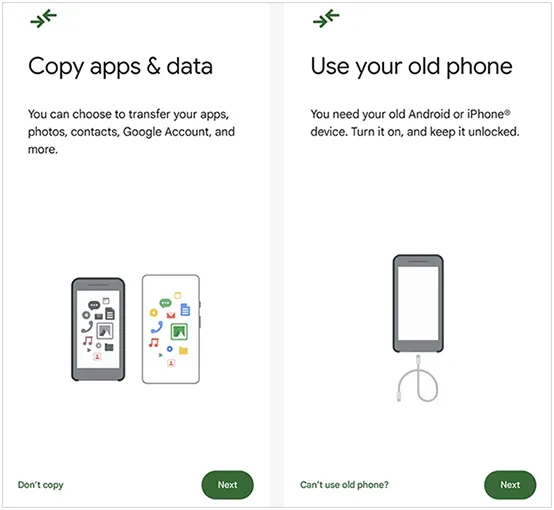
-
Se te ofrecerán opciones para copiar datos. Elige " iPhone " o " ¿No tienes un dispositivo antiguo? " y, a continuación, selecciona " iPhone " como origen.
-
Tu teléfono Android te pedirá que instales la aplicación Cambiar a Android en tu iPhone. Descárgala desde la App Store y ábrela. La aplicación en tu iPhone te proporcionará un código QR o un código de configuración. Escanea el código QR con tu nuevo teléfono Android.
-
En tu iPhone, podrás seleccionar los tipos de datos que deseas transferir y desmarcar los que no quieras mover. A continuación, pulsa " Continuar " o " Iniciar transferencia " en tu iPhone. Los datos comenzarán a transferirse a tu nuevo dispositivo Android.

Parte 2: Cómo transferir archivos de iPhone a Android mediante iReaShare Phone Transfer
Si bien las recomendaciones de software específicas pueden quedar obsoletas, las herramientas especializadas para la transferencia de datos entre teléfonos son una opción popular para una migración de datos más completa. iReaShare Phone Transfer es una herramienta multiplataforma que permite transferir archivos de iPhone a Android y viceversa.
Características principales de iReaShare Phone Transfer:
* Copiar archivos directamente de iPhone a Android mediante USB.
* Permite transferir fotos, vídeos, música, documentos, contactos y SMS del iPhone a Android.
* Permite seleccionar los tipos de datos antes de transferir los archivos.
* Están disponibles los modos de transferencia de datos de iPhone a iPhone y de Android a Android.
* Compatible con Android 6.0 o posterior, e iOS 5.0 o superior, incluyendo sus últimas versiones Android 16 e iOS 26, dispositivos como iPhone 17 Pro Max/17 Pro/17/Air/16/15/14/13/12/11/X/8, OnePlus 15/13/12/11/10/9/8/7, Motorola, Google, Tecno, OPPO, Vivo, Honor, TCL, etc.
Descargue iReaShare Phone Transfer.
Descargar para Windows Descargar para Mac
Aquí te explicamos cómo transferir archivos grandes de iPhone a Android mediante este software:
-
Conecta tu iPhone y tu teléfono Android al ordenador mediante cables USB. A continuación, ejecuta el software iReaShare Phone Transfer en el ordenador. Detectará tus dispositivos inmediatamente.

-
Pulsa " Confiar " en tu iPhone y, a continuación, activa la depuración USB en tu dispositivo Android. Se establecerá la conexión. Asegúrate de que tu teléfono Android sea el dispositivo de destino . Si es necesario, pulsa " Intercambiar ".

-
Selecciona los tipos de archivos que deseas transferir y haz clic en " Iniciar copia " para transferir tus archivos de iPhone a Android.

Aquí tenéis la guía en vídeo sobre cómo usar este software de transferencia de datos:
Parte 3: Cómo enviar archivos de iPhone a Android usando Google Drive
Para una solución flexible y basada en la nube, Google Drive es una excelente opción para transferir archivos individuales o pequeños lotes de datos. Es especialmente útil si no quieres conectar tus dispositivos directamente o si solo vas a compartir algunos elementos específicos.
Utiliza Google Drive para enviar archivos de iPhone a Android:
-
Si aún no la tienes, descarga la aplicación Google Drive desde la App Store en tu iPhone. Inicia sesión, pulsa el icono " + " y selecciona " Subir " para seleccionar los archivos de tu iPhone que deseas subir.
-
Espera a que los archivos se suban a tu cuenta de Google Drive. Asegúrate de tener una conexión a internet estable.

-
En tu teléfono Android, abre la aplicación Google Drive y asegúrate de haber iniciado sesión en la misma cuenta de Google que usaste para subir los archivos a Google Drive.
-
Encontrarás los archivos subidos en tu Drive. Podrás verlos, abrirlos o descargarlos al almacenamiento local de tu dispositivo Android según sea necesario.

Parte 4: Cómo compartir archivos de iPhone a Android usando AirDroid
AirDroid es una popular aplicación de terceros que permite la transferencia inalámbrica de archivos entre dispositivos, incluidos iPhone y Android. Es especialmente útil para transferir diversos tipos de archivos sin necesidad de cables.
Utiliza AirDroid para compartir archivos entre iPhone y Android:
-
Descarga e instala la aplicación AirDroid tanto en tu iPhone como en tu teléfono Android desde sus respectivas tiendas de aplicaciones.
-
Abre AirDroid en ambos dispositivos y crea una cuenta nueva o inicia sesión con una existente. Esto vinculará tus dispositivos.

-
En tu teléfono Android, ve a la pestaña " Transferir ". En tu iPhone, deberías ver tu dispositivo Android en " Mis dispositivos " o similar. Tócalo para establecer la conexión.
-
En tu iPhone, pulsa " Transferir " y elige tu dispositivo Android. Luego, pulsa el icono de " Paperclick " > " Archivos " para seleccionar los datos que deseas enviar. Una vez seleccionados, pulsa " Enviar ". Recibirás los archivos en tu teléfono Android.

Parte 5: Cómo enviar un archivo de iPhone a Android usando SHAREit
SHAREit es otra conocida aplicación multiplataforma para compartir archivos que utiliza Wi-Fi Direct para transferir archivos a alta velocidad sin consumir datos móviles. Es una buena opción para enviar archivos grandes entre un iPhone y un teléfono Android.
Utiliza SHAREit para compartir archivos grandes entre iPhone y Android:
-
Descarga e instala la aplicación SHAREit tanto en tu iPhone como en tu teléfono Android desde sus respectivas tiendas de aplicaciones. Luego, abre la aplicación en ambos dispositivos.
-
En iPhone, pulsa « Enviar » dentro de la app y selecciona los archivos que deseas transferir. Pulsa « Enviar » de nuevo. SHAREit comenzará a buscar dispositivos cercanos.

-
En Android, toca " Recibir ". Tu teléfono Android creará un punto de acceso personal o esperará a que el remitente se conecte.
-
En tu iPhone, deberías ver tu dispositivo Android en la lista de receptores disponibles. Pulsa el icono de tu dispositivo Android. La transferencia comenzará automáticamente. Mantén ambos dispositivos cerca hasta que el proceso finalice.
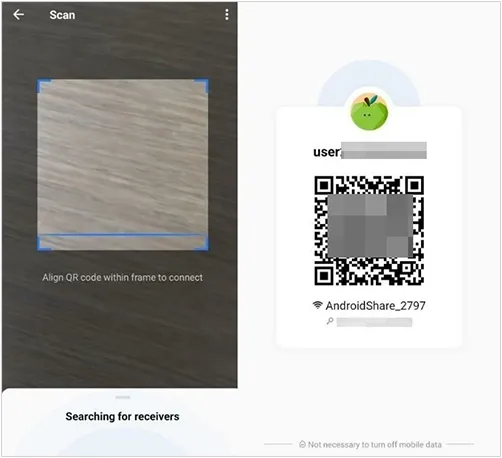
Parte 6: Preguntas frecuentes sobre la transferencia de archivos de iPhone a Android
P1: ¿Puedo transferir archivos de iPhone a Android sin una aplicación?
Sí, puedes transferir archivos de un iPhone a un dispositivo Android sin necesidad de tener instalada una aplicación de transferencia específica en ambos teléfonos. Si estás configurando un dispositivo Android nuevo (o restaurado a la configuración de fábrica), muchos teléfonos Android (especialmente los modelos más recientes) ofrecen la opción de transferencia directa mediante un cable USB.
Durante la configuración de Android, se te pedirá que conectes tu antiguo iPhone. Sigue las instrucciones en pantalla para seleccionar los datos que deseas transferir (contactos, fotos, vídeos, etc.). Ten en cuenta que no todos los teléfonos Android son compatibles con este método.
P2: ¿Puedo usar AirDrop desde un iPhone a un dispositivo Android?
No, no puedes usar AirDrop directamente desde un iPhone a un dispositivo Android. AirDrop es una tecnología propietaria de Apple que solo funciona entre dispositivos Apple (iPhones, iPads, Macs).
P3: ¿Cuál es la forma más rápida de transferir archivos entre iPhone y Android?
Depende de tus necesidades y preferencias. Para grandes volúmenes de datos y transferencias complejas, iReaShare Phone Transfer y Switch to Android son más adecuados que otras herramientas. Para la transferencia de archivos individuales, usar Google Drive, SHAREit y AirDroid ofrece mayor flexibilidad.
Conclusión
Transferir archivos de un iPhone a un teléfono Android es más sencillo de lo que parece, y existen diferentes métodos para adaptarse a distintas necesidades. Si realizas una migración completa del dispositivo mediante USB, puedes usar iReaShare Phone Transfer . Esta herramienta permite copiar archivos grandes sin necesidad de conexión a internet. Además, no muestra anuncios ni ventanas emergentes durante el proceso.
Descargar para Windows Descargar para Mac
Artículos relacionados
Cómo enviar vídeo desde un iPhone a un dispositivo Android (sin pérdida de calidad)
Guía completa: Transferir música de iPhone a Android





























































